Thông tin liên hệ
- 036.686.3943
- admin@nguoicodonvn2008.info

Game Bar là một tính năng Game DVR của ứng dụng Xbox, cho phép bạn ghi và chia sẻ các clip và ảnh chụp màn hình game trong Windows 10. Tuy nhiên, bạn cũng có thể sử dụng Game Bar để ghi lại, chụp ảnh màn hình và phát bất kỳ ứng dụng hay nào trong Windows 10.
Các video đã quay được lưu dưới dạng file .mp4 và ảnh chụp màn hình được lưu dưới dạng file .png. Mỗi video và ảnh chụp màn hình được xác định bằng tiêu đề của game và siêu dữ liệu hiển thị khi hình ảnh được chụp.
Theo mặc định, các video đã quay được lưu vào thư mục C:\Users\<username>\Videos, trong một folder có tên là Captures. Nếu muốn, bạn có thể di chuyển thư mục Captures đến một vị trí khác, nếu bạn không muốn chúng được lưu vào ổ C:.
Hướng dẫn này sẽ chỉ cho bạn cách khôi phục vị trí mặc định của thư mục Xbox Game DVR Captures trong Windows 10.
Đây là cách thực hiện:
1. Mở Settings và nhấn vào biểu tượng Gaming.
2. Nhấp vào Captures ở phía bên trái và nhấn vào nút Open folder ở phía bên phải để mở thư mục Captures ở vị trí hiện tại của nó.
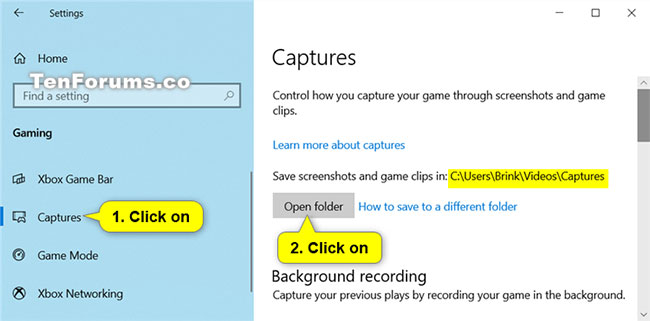
3. Nhấp chuột phải hoặc nhấn và giữ vào một khoảng trống trong thư mục Captures và nhấn vào Properties.
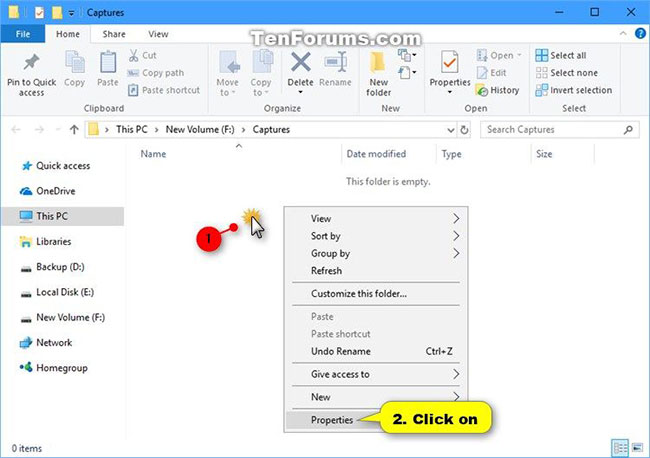
4. Nhấp vào tab Location và nhấn vào nút Restore Default.
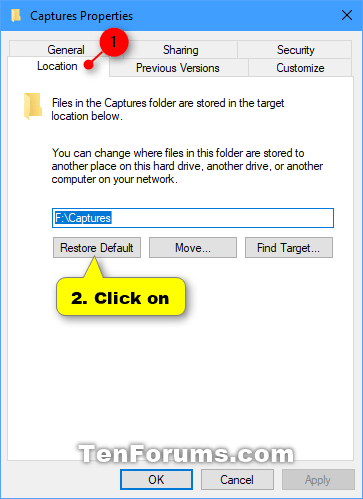
5. Nhấn OK.

6. Nếu thư mục "Captures" không tồn tại, hãy nhấp vào Yes để tạo nó.
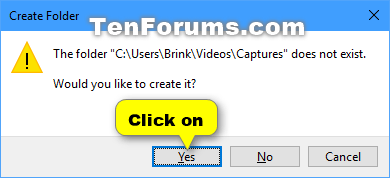
7. Nhấp vào Yes để di chuyển tất cả các file từ vị trí cũ sang vị trí mới.
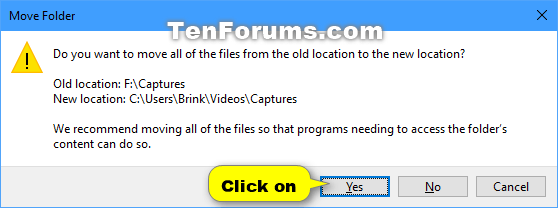
8. Sau một lúc, thư mục Captures của bạn sẽ được khôi phục về vị trí mặc định (ví dụ: "C:\Users\Brink\Videos\Captures").
Nguồn tin: Quantrimang.com
Ý kiến bạn đọc
Những tin mới hơn
Những tin cũ hơn
 Hướng dẫn chèn code trong Word
Hướng dẫn chèn code trong Word
 20 tuổi và những thay đổi
20 tuổi và những thay đổi
 8 công cụ debugger Linux tốt nhất dành cho các kỹ sư phần mềm
8 công cụ debugger Linux tốt nhất dành cho các kỹ sư phần mềm
 Cách giả lập game PS2 trên máy Mac M1, M2 hoặc M3 với PCSX2
Cách giả lập game PS2 trên máy Mac M1, M2 hoặc M3 với PCSX2
 Cách chạy ứng dụng Windows trên Android bằng Winlator
Cách chạy ứng dụng Windows trên Android bằng Winlator
 Cách chuyển đổi tài liệu Word sang PDF
Cách chuyển đổi tài liệu Word sang PDF
 Cách xóa mật khẩu file PDF trên máy Mac
Cách xóa mật khẩu file PDF trên máy Mac
 Cách tạo trường tùy chỉnh WordPress để thêm siêu dữ liệu
Cách tạo trường tùy chỉnh WordPress để thêm siêu dữ liệu
 Lòng tự kiêu
Lòng tự kiêu
 24 ứng dụng chụp ảnh màn hình hữu ích dành cho macOS
24 ứng dụng chụp ảnh màn hình hữu ích dành cho macOS
 Cách chuyển thư mục Download sang ổ khác trên Windows 11
Cách chuyển thư mục Download sang ổ khác trên Windows 11
 Cách chụp màn hình máy Mac
Cách chụp màn hình máy Mac
 Cách gán các lõi CPU cụ thể cho một ứng dụng trong Windows
Cách gán các lõi CPU cụ thể cho một ứng dụng trong Windows
 Cách tạo hình ảnh bằng AI trong Krita
Cách tạo hình ảnh bằng AI trong Krita
 Niềm kiêu hãnh
Niềm kiêu hãnh
 Nợ chàng trai thanh xuân một lời cảm ơn và xin lỗi!
Nợ chàng trai thanh xuân một lời cảm ơn và xin lỗi!
 Xã giao
Xã giao
 Đêm dài lắm mộng
Đêm dài lắm mộng
 4 cách dễ dàng tạo file ZIP trên Windows
4 cách dễ dàng tạo file ZIP trên Windows
 Hướng dẫn tắt Tab Preview trên Chrome
Hướng dẫn tắt Tab Preview trên Chrome
